Rozmazané fotografie sú častým problémom, ktorý frustruje mnohých fotografov a nadšencov. Vďaka moderným technológiám umelej inteligencie a klasickým nástrojom na úpravu obrázkov je však jednoduchšie ako kedykoľvek predtým zmeniť rozmazaný obrázok na fotografiu ostrú ako britva. V tomto návode sa dozviete najlepšie stratégie a nástroje na optimalizáciu ostrosti vašich snímok. Naučíte sa, ako dosiahnuť pôsobivé výsledky pomocou tradičných programov aj aplikácií využívajúcich umelú inteligenciu.
Kľúčové poznatky
- Moderné technológie umelej inteligencie dokážu zmeniť rozmazané fotografie na ostré snímky.
- K dispozícii je celý rad nástrojov, z ktorých mnohé sú veľmi účinné, zatiaľ čo iné nie.
- Použitie techník ostrenia nezaberie veľa času a môže výrazne zlepšiť kvalitu vašich fotografií.
Sprievodca krok za krokom
Krok 1: Výber správnych nástrojov
Na doostrenie fotografií sa všetko začína výberom správneho nástroja. V tomto návode sa zameriame na klasické programy, ako sú Photoshop a Lightroom, ako aj na špecializované nástroje AI. Mnohé z týchto nástrojov som otestoval a ponechal som si len tie, ktoré naozaj vynikli.
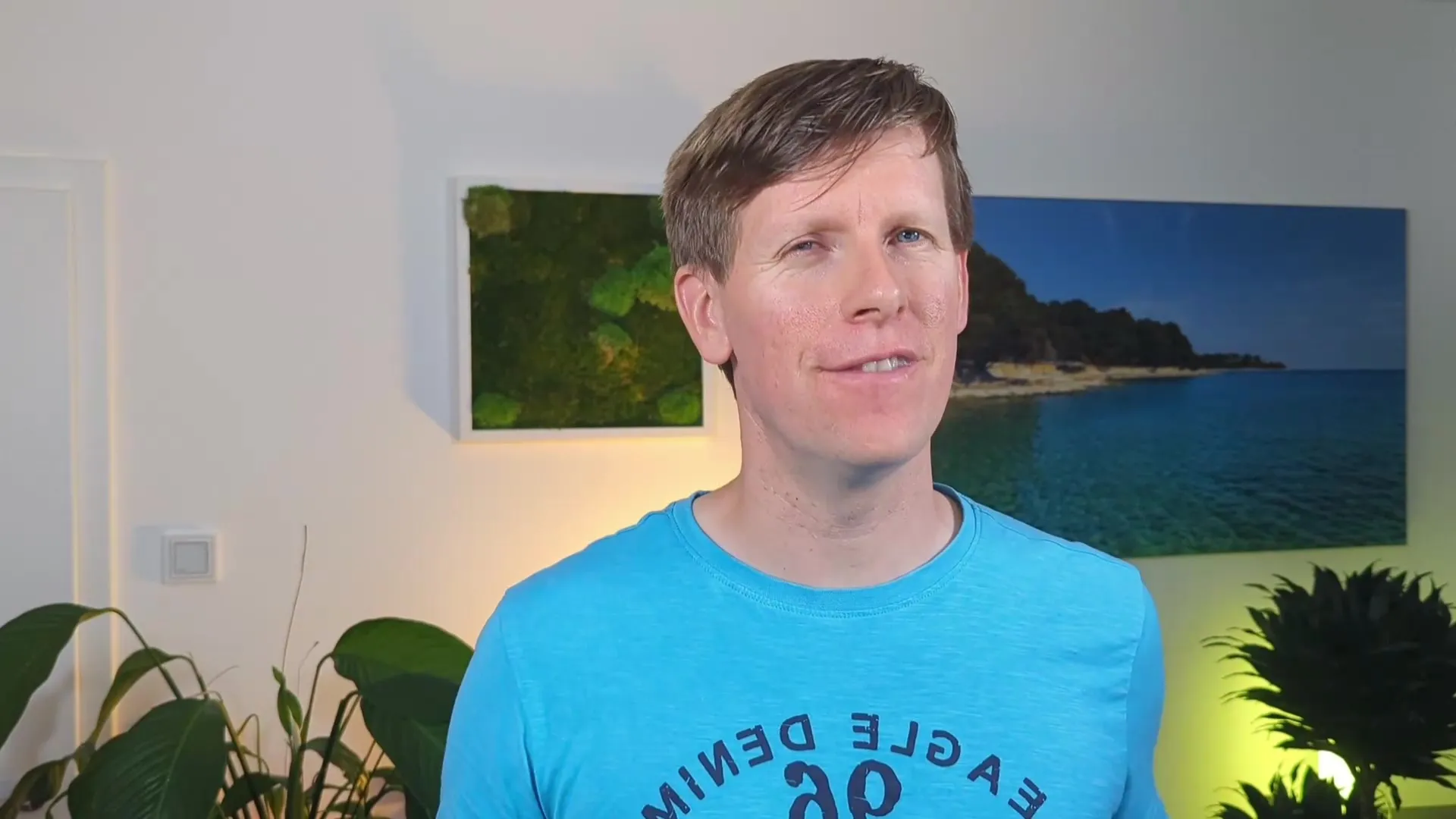
Krok 2: Používanie programu Photoshop na ostrenie
Photoshop je jeden z najvýkonnejších programov na úpravu obrázkov. Ak chcete doostriť fotografiu v programe Photoshop, otvorte obrázok a prejdite do ponuky "Filtre". Potom vyberte položku "Doostriť" a nastavte úroveň doostrenia. Dávajte pozor, aby ste to nepreháňali, pretože to môže viesť k neprirodzenému vzhľadu obrázkov.
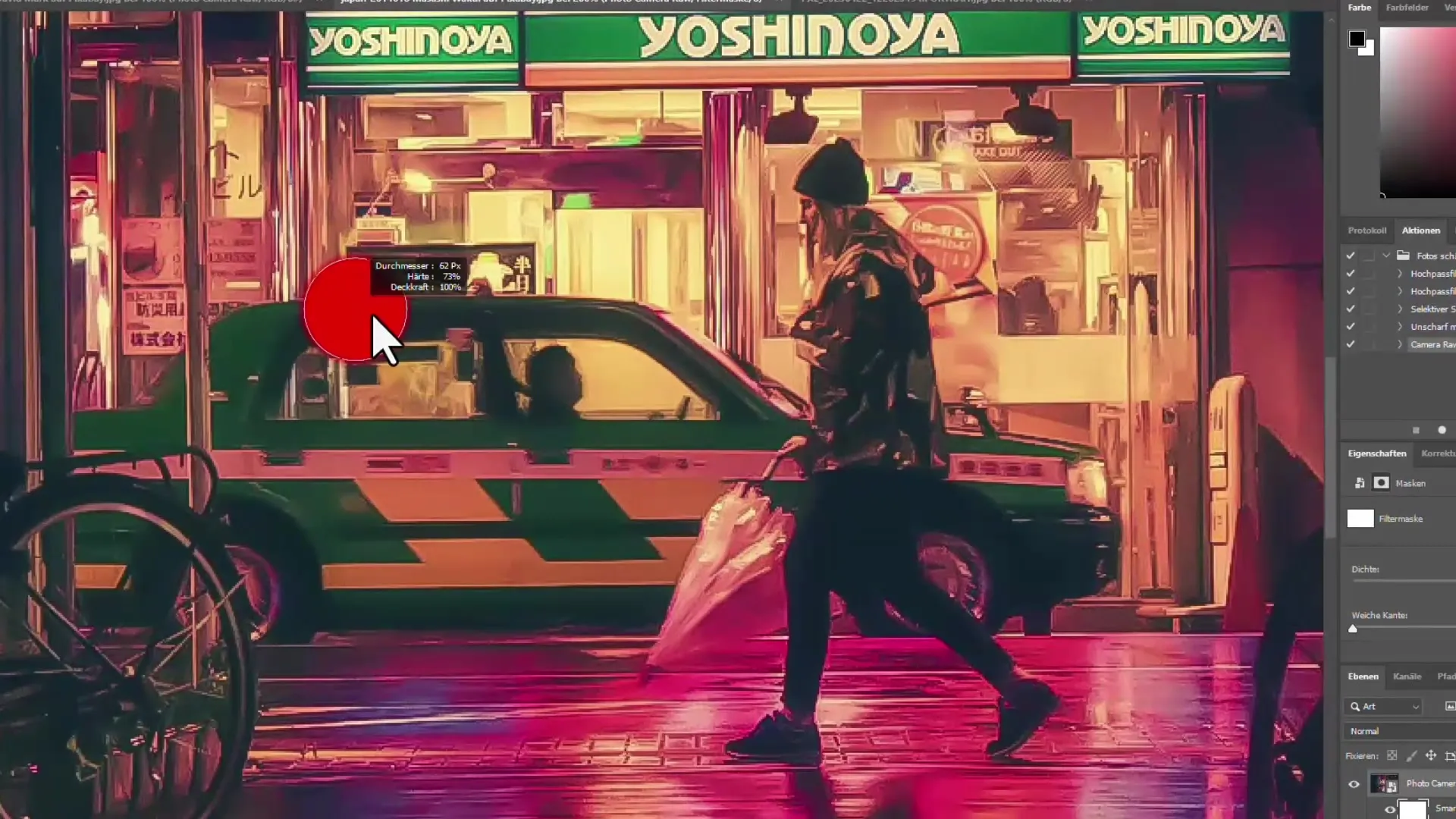
Krok 3: Použitie programu Lightroom
Ďalšou možnosťou je Lightroom, ďalší populárny program na úpravu obrázkov. Tu môžete upraviť hodnoty ostrosti priamo v module "Vyvolať". Na zlepšenie detailov na snímkach použite posuvník "Sharpen" (Zaostriť).

Krok 4: Preskúmanie nástrojov umelej inteligencie
Okrem tradičných metód dnes existujú aj nástroje s podporou umelej inteligencie, ktoré môžu priniesť úžasné výsledky. Tieto aplikácie analyzujú obrázok a potom ho optimalizujú v reálnom čase. Niektoré z týchto nástrojov som vyskúšal a výsledky na mňa urobili veľký dojem.

Krok 5: Porovnanie pred a po
Po doostrení obrázkov je užitočné urobiť priame porovnanie pred a po. Získate tak jasný prehľad o zlepšení a pomôže vám to lepšie prispôsobiť finálnu podobu ostrenia pre budúce projekty.

Krok 6: Záverečné úpravy a export
Keď ste spokojní s ostrosťou, nezabudnite vykonať všetky záverečné úpravy, ako sú napríklad korekcie farieb alebo nastavenia jasu. Finálny obrázok vyexportujte v požadovanom formáte a pripravte svoje snímky na odoslanie na portály s cennými papiermi alebo na zdieľanie s priateľmi.

Zhrnutie
V tomto úvode ste sa už naučili, ako môžete efektívne doostriť fotografie pomocou rôznych nástrojov, klasických aj s podporou AI. Od výberu správnych programov až po konečné spracovanie snímky - celý proces bol vysvetlený krok za krokom. Teraz si môžete byť istí, že vaše rozmazané snímky sa v okamihu premenia na fotografie ostré ako britva.
Často kladené otázky
Aké sú najlepšie programy na ostrenie fotografií?Photoshop a Lightroom sú vynikajúce možnosti, ako aj moderné nástroje s umelou inteligenciou.
Ako sa vyhnúť prílišnému doostreniu? Uistite sa, že úroveň doostrenia je mierna, a urobte porovnania pred a po doostrení.
Môžem úspešne doostriť snímky aj pomocou bezplatných nástrojov?Áno, existujú niektoré bezplatné nástroje, ktoré tiež poskytujú pôsobivé výsledky.
Kam môžem nahrať svoje doostrené obrázky? Môžete ich použiť na portáloch s ponukou akcií, v sociálnych médiách alebo na tlač.

